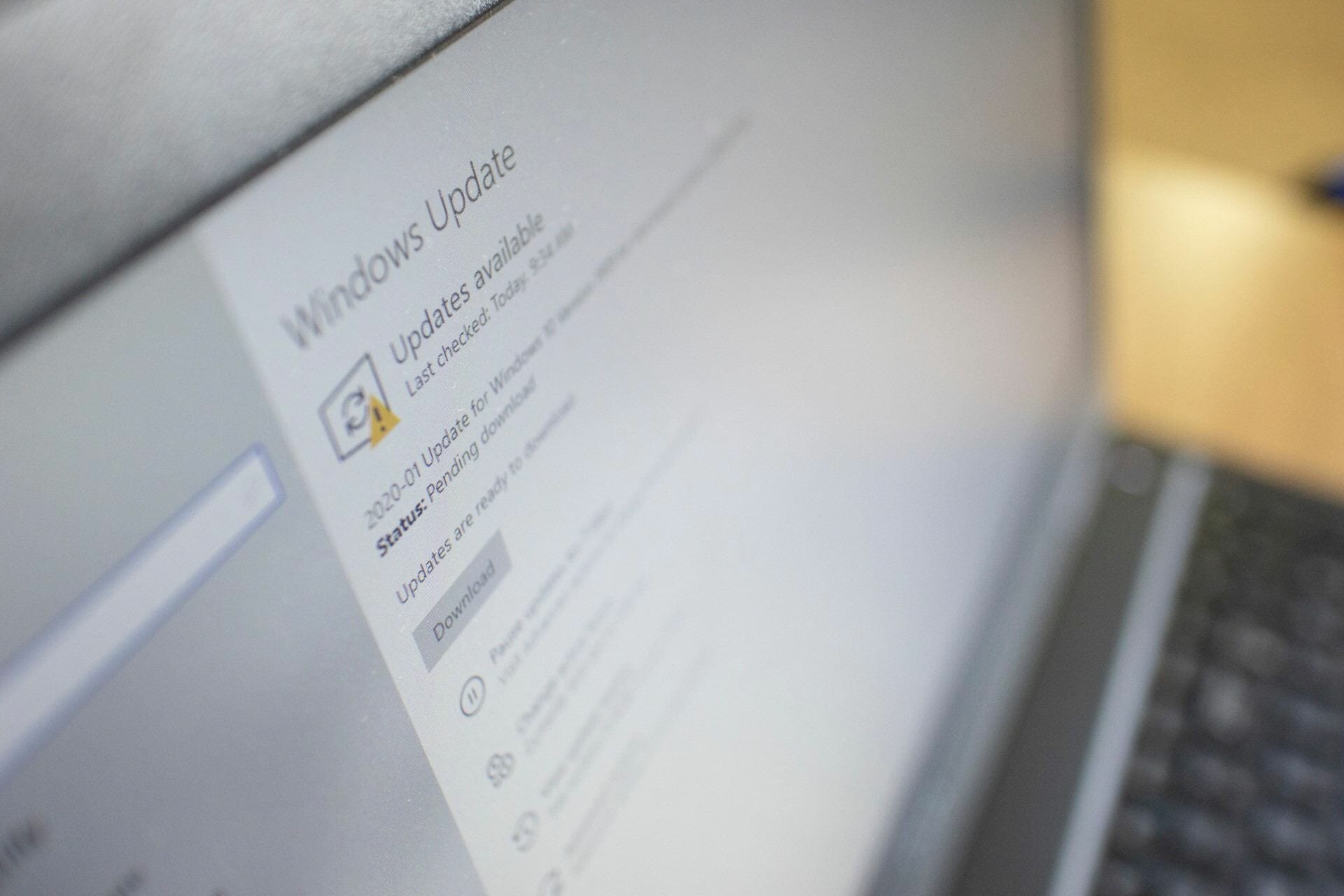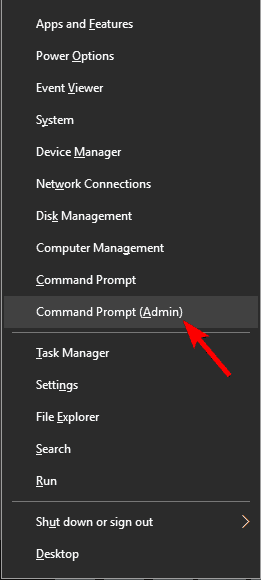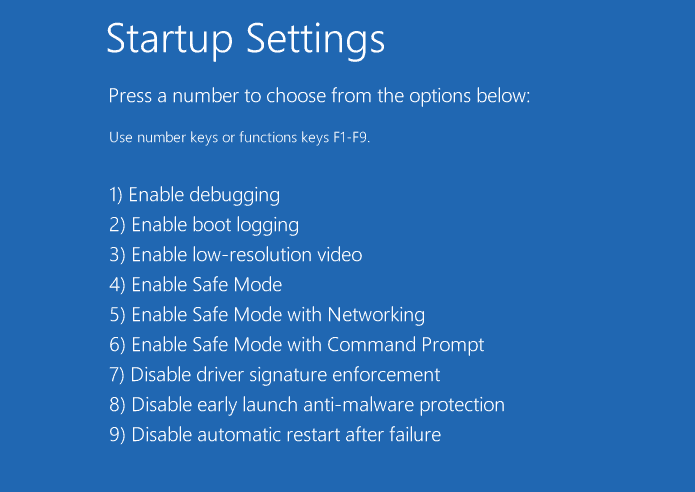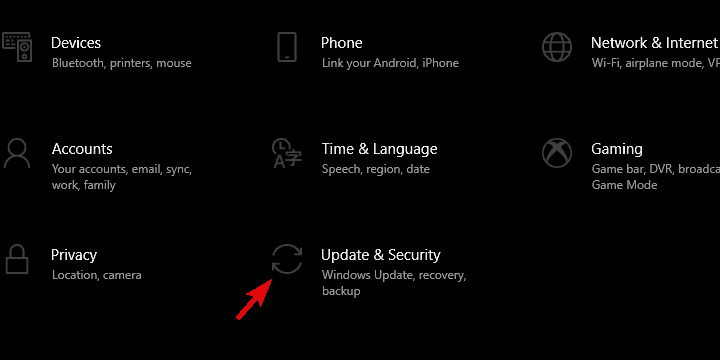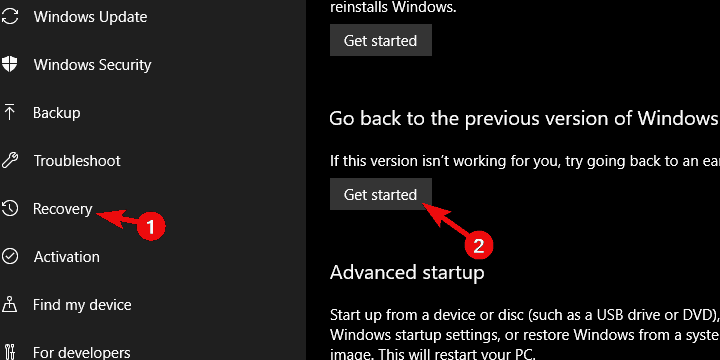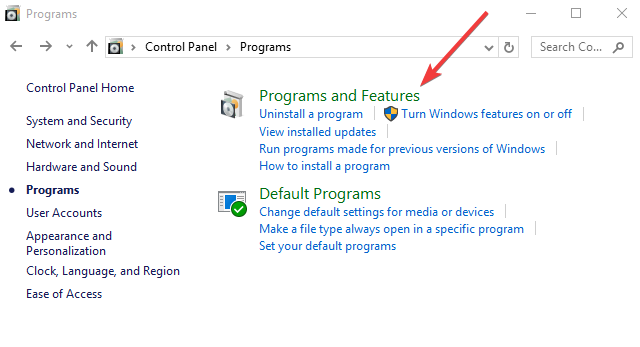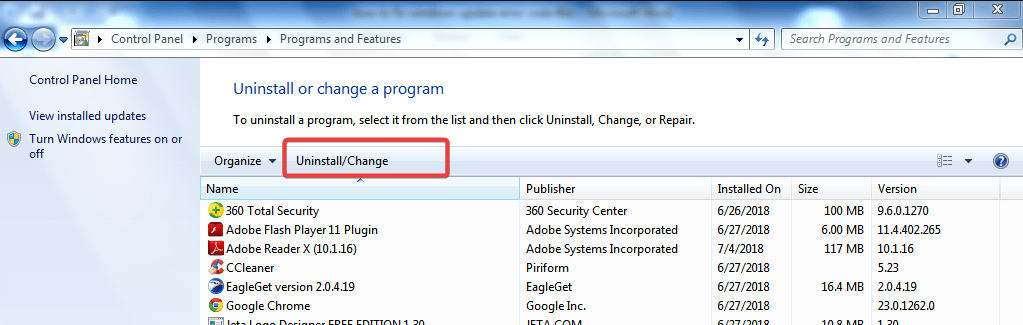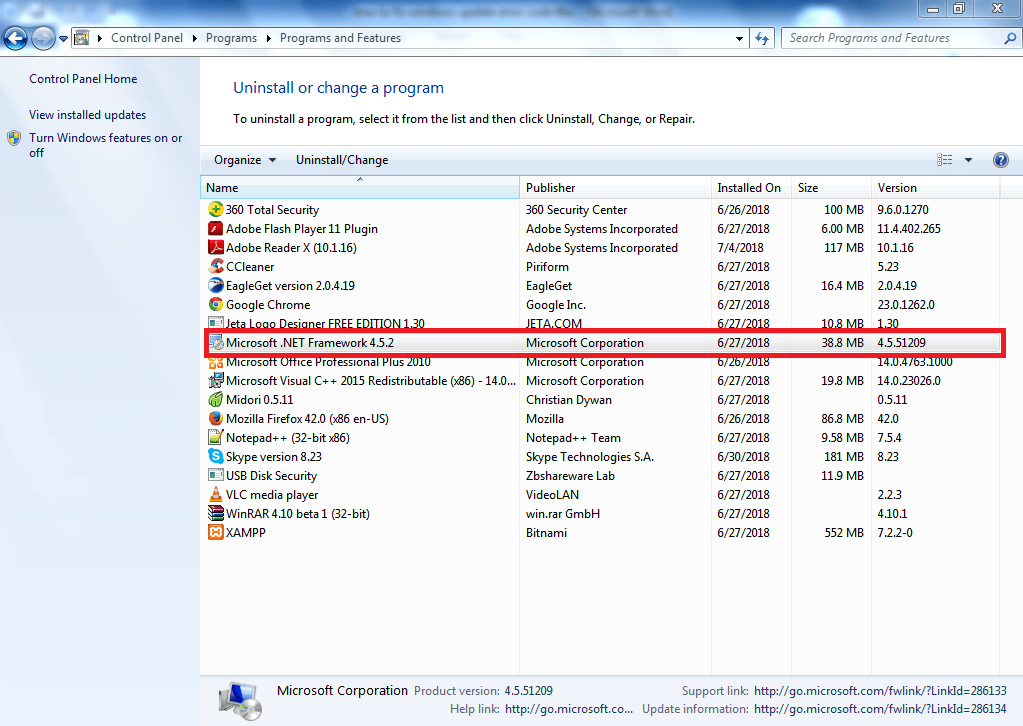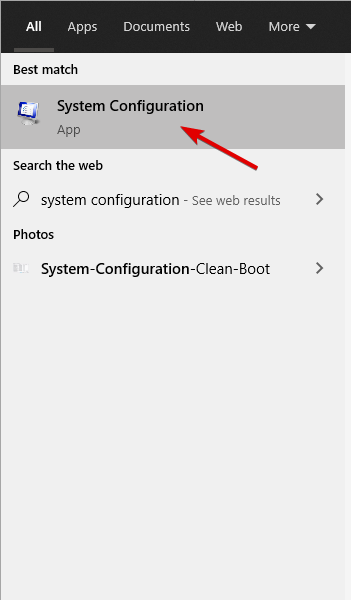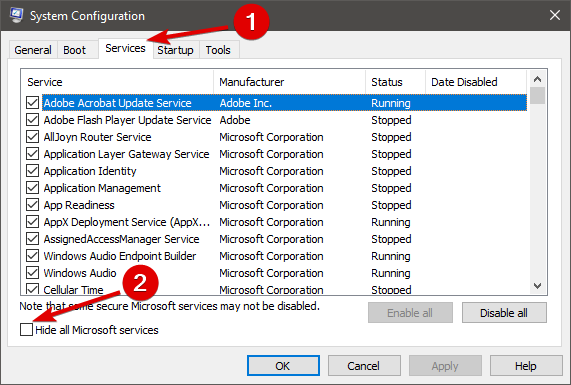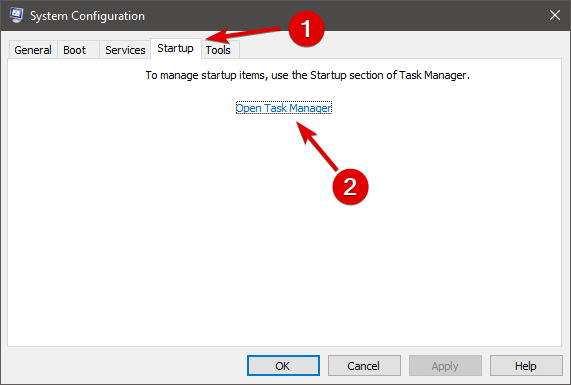На чтение 7 мин. Просмотров 1.3k. Опубликовано 03.09.2019
Вам интересно, как исправить ошибку обновления Windows 66a ? Не волнуйтесь! Группа разработчиков отчетов Windows предложила вам рабочие решения.
Пользователи Windows, которые сталкиваются с кодом ошибки Windows Update 66a, сообщают о сбоях ПК, медленных процессах на компьютере и отображают приглашение с кодом ошибки Windows Update 66A .NET Framework.
Это сообщение об ошибке появляется в нескольких случаях, например при завершении работы/запуске Windows или во время работы .NET Framework.
Однако причины этой ошибки включают в себя:
- Вредоносное ПО или вирусная инфекция
- Повреждение реестра Windows
- Поврежденная или неполная установка программного обеспечения .NET Framework.
Тем временем мы собрали соответствующие решения для исправления ошибки обновления Windows с кодом 66a. Вы можете попробовать любое из перечисленных ниже решений, чтобы решить проблему.
Ищете лучшие инструменты для устранения проблем с обновлением Windows? Вот наши главные выборы.
Содержание
- Как я могу исправить ошибку Windows Update с кодом 66a?
- Решение 1. Сканирование ПК на наличие вредоносных программ
- Решение 2. Запустите сканирование SFC
- Решение 3: Используйте CCleaner
- Решение 4. Запустите восстановление системы в безопасном режиме.
- Решение 5. Отменить изменения в обновлении Windows
- Решение 6. Переустановите .NET Framework
- Решение 7. Перезапустите обновление Windows
- Решение 8. Выполните чистую загрузку
Как я могу исправить ошибку Windows Update с кодом 66a?
- Сканировать компьютер на наличие вредоносных программ
- Запустить сканирование SFC
- Используйте CCleaner
- Запустите восстановление системы в безопасном режиме
- Отменить изменения обновления Windows
- Переустановите .NET Framework
- Перезапустите обновление Windows
- Выполните чистую загрузку
Решение 1. Сканирование ПК на наличие вредоносных программ
Некоторые пользователи Windows игнорируют предупреждающее сообщение и нажимают на доступные ссылки в почте, содержащей вредоносное ПО.
Между тем, идеальным шагом после этого является удаление вредоносных программ с ПК с Windows с помощью MalwarebytesAdwCleaner .
Эта программа является бесплатной утилитой, которая сканирует и удаляет PUP с вашего компьютера.
Вот как скачать, установить и использовать MalwarebytesAdwCleaner на вашем ПК с Windows:
- Загрузите MalwarebytesAdwCleaner на официальном сайте.
- Дважды щелкните по файлу загрузки exe и следуйте инструкциям для завершения установки.
- После установки щелкните правой кнопкой мыши значок MalwarebytesAdwCleaner и выберите «Запуск от имени администратора», чтобы открыть программу.
- На экране MalwarebytesAdwCleaner нажмите кнопку «Сканировать», чтобы начать сканирование.
- После завершения сканирования нажмите кнопку «Очистить».
- Теперь нажмите «ОК», когда будет предложено перезагрузить компьютер для завершения очистки.
Кроме того, вы можете запустить полную проверку системы на своем ПК с Windows, используя сильные антивирусные программы, такие как Bitdefender (мировой № 1), Bullguard , Avast и AVG, чтобы удалить вирусы и вредоносные программы.
Решение 2. Запустите сканирование SFC
Проверка системных файлов сканирует поврежденные или отсутствующие системные файлы и восстанавливает их. Вот как запустить сканирование SFC на ПК с Windows 10:
Кроме того, вы также можете использовать специальный инструмент, такой как Ashampoo Win Optimizer и IOLO System Mechanic, для проверки повреждений системных файлов.
Однако, если сообщение об ошибке не исчезнет, вы можете перейти к следующему способу.
Работа с SFC будет походить на прогулку по парку после ознакомления с этим удобным руководством!
Решение 3: Используйте CCleaner
Остатки программного обеспечения, отсутствующие библиотеки DLL и недействительные ключи реестра Windows также могут вызвать проблему с кодом обновления Windows 66a.
Между тем, вы можете использовать CCleaner, чтобы исправить реестр Windows и сделать его без ошибок.
Вот как скачать, установить и использовать CCleaner:
- Загрузите бесплатную версию CCleaner или загрузите версию CCleaner Pro.
- Установите и следуйте инструкциям для завершения установки.
- После установки запустите CCleaner, а затем нажмите «Анализ».
- После того, как CCleaner закончит сканирование, нажмите «Run Cleaner». Следуйте инструкциям, чтобы включить CCleaner исправить реестр Windows.
Вы также можете использовать другие сторонние очистители реестра. Для получения дополнительной информации о лучших установках для очистки реестра, ознакомьтесь с нашим списком.
Между тем, если вы все еще получаете код ошибки обновления Windows 66a, вы можете перейти к следующему способу.
Узнайте больше о CCleaner, прочитав наш подробный обзор.
Решение 4. Запустите восстановление системы в безопасном режиме.
В безопасном режиме ваш компьютер запускается в режиме диагностики, в котором работают только основные файлы и драйверы.
Следовательно, вы можете выполнить восстановление системы, чтобы вернуть вашу систему обратно в точку до того, как вы получите сообщение об ошибке.
Вот как это сделать:
- Выключите компьютер и включите его снова.
-
Перейдите к опции «Запуск в безопасном режиме» и нажмите «Enter».
- Перейдите в «Пуск»> введите «восстановление системы» и нажмите «Enter».
- Следуйте инструкциям, чтобы вернуться к определенной точке восстановления.
- Подождите, пока процесс завершится, а затем перезагрузите компьютер.
Примечание . Восстановление системы не влияет на файлы, документы и личные данные. Тем не менее, убедитесь, что вы выбрали точку восстановления, прежде чем вы испытали Windows Update код ошибки 66a.
Но, если вы не создали точку восстановления, вы можете перейти к следующему решению, чтобы отменить обновление Windows.
Ознакомьтесь с нашим удобным руководством, чтобы создать точку восстановления в Windows 10 как профессионал!
Решение 5. Отменить изменения в обновлении Windows
Вот как это сделать:
После удаления последних обновлений проверьте, сохраняется ли проблема.
Решение 6. Переустановите .NET Framework
Переустановка .NET Framework также может решить проблему с кодом ошибки Windows Update 66a.
Однако для переустановки .NET Framework необходимо удалить его из «Программы и компоненты», а затем установить его.
Вот как это сделать:
Кроме того, вы можете рассмотреть возможность загрузки нескольких версий .NET Framework, особенно последней из них.
Проблемы с .NET Framework? Решите их, как настоящий техник, с нашим исчерпывающим руководством!
Решение 7. Перезапустите обновление Windows
Неполное обновление Windows также может привести к проблеме с кодом ошибки обновления Windows 66a.
Кроме того, в некоторых случаях процесс обновления Windows останавливается или прерывается фоновым процессом.
Поэтому мы рекомендуем вам повторно запустить обновление Windows; Кроме того, вы должны убедиться, что процесс обновления завершен. Это должно исправить проблему с кодом ошибки Windows Update 66a.
Выполните следующие действия для запуска обновления Windows:
- Перейдите в Пуск> введите «обновление» в поле поиска и затем нажмите «Центр обновления Windows», чтобы продолжить.
-
В окне Центра обновления Windows проверьте наличие обновлений и установите доступные обновления.
- После завершения обновления перезагрузите компьютер с Windows.
Решение 8. Выполните чистую загрузку
Конфликты программного обеспечения приложениями, зависящими от платформы .NET, также могут вызывать код ошибки Windows Update 66a Эти приложения могут запускаться в фоновом режиме при каждом запуске Windows.
Тем не менее, чистая загрузка запускает ваш компьютер без каких-либо конфликтов программного обеспечения.
Таким образом, вы должны войти в систему как администратор, прежде чем продолжить эти шаги:
- Перейдите в окно поиска и введите «msconfig».
- Выберите System Configuration, чтобы открыть диалоговое окно, как показано ниже:
- Найдите вкладку «Службы» и выберите «Скрыть все службы Microsoft».
- Нажмите Отключить все
- Перейти на вкладку «Автозагрузка»
- Нажмите Открыть диспетчер задач
- Закройте диспетчер задач, затем нажмите Ok
- Наконец, перезагрузите компьютер
Windows 10 не загружается? Не о чем беспокоиться! Ознакомьтесь с нашим руководством, чтобы быстро решить проблему!
Надеемся, что вы сможете исправить проблему Windows Update error 66a, используя любое из перечисленных выше решений? Дайте нам знать, если у вас есть какие-либо вопросы. Не стесняйтесь комментировать ниже.
| Номер ошибки: | Ошибка 66a | |
| Название ошибки: | Windows Update Error 66A | |
| Описание ошибки: | Ошибка 66a: Возникла ошибка в приложении Windows Update. Приложение будет закрыто. Приносим извинения за неудобства. | |
| Разработчик: | Microsoft Corporation | |
| Программное обеспечение: | Windows Update | |
| Относится к: | Windows XP, Vista, 7, 8, 10, 11 |
Обзор «Windows Update Error 66A»
Эксперты обычно называют «Windows Update Error 66A» «ошибкой времени выполнения». Разработчики, такие как Microsoft Corporation, обычно проходят через несколько контрольных точек перед запуском программного обеспечения, такого как Windows Update. К сожалению, такие проблемы, как ошибка 66a, могут не быть исправлены на этом заключительном этапе.
Ошибка 66a также отображается как «Windows Update Error 66A». Это распространенная ошибка, которая может возникнуть после установки программного обеспечения. Если происходит «Windows Update Error 66A», разработчикам будет сообщено об этой проблеме, хотя отчеты об ошибках встроены в приложение. Затем Microsoft Corporation нужно будет исправить эти ошибки в главном исходном коде и предоставить модифицированную версию для загрузки. Если есть уведомление об обновлении Windows Update, это может быть решением для устранения таких проблем, как ошибка 66a и обнаруженные дополнительные проблемы.
Как триггеры Runtime Error 66a и что это такое?
У вас будет сбой во время выполнения Windows Update, если вы столкнетесь с «Windows Update Error 66A» во время выполнения. Причины сбоев обработки можно отличить, классифицируя ошибки 66a следующим образом:.
Ошибка 66a Crash — это очень популярная ошибка выполнения ошибки 66a, которая приводит к завершению работы всей программы. Обычно это происходит, когда Windows Update не может обрабатывать предоставленный ввод или когда он не знает, что выводить.
Утечка памяти «Windows Update Error 66A» — Когда Windows Update обнаруживает утечку памяти, операционная система постепенно работает медленно, поскольку она истощает системные ресурсы. Возможные причины включают сбой Microsoft Corporation для девыделения памяти в программе или когда плохой код выполняет «бесконечный цикл».
Ошибка 66a Logic Error — логическая ошибка Windows Update возникает, когда она производит неправильный вывод, несмотря на то, что пользователь предоставляет правильный ввод. Виновником в этом случае обычно является недостаток в исходном коде Microsoft Corporation, который неправильно обрабатывает ввод.
Microsoft Corporation проблемы с Windows Update Error 66A чаще всего связаны с повреждением или отсутствием файла Windows Update. Большую часть проблем, связанных с данными файлами, можно решить посредством скачивания и установки последней версии файла Microsoft Corporation. Мы также рекомендуем выполнить сканирование реестра, чтобы очистить все недействительные ссылки на Windows Update Error 66A, которые могут являться причиной ошибки.
Распространенные проблемы Windows Update Error 66A
Типичные ошибки Windows Update Error 66A, возникающие в Windows Update для Windows:
- «Ошибка программного обеспечения Windows Update Error 66A. «
- «Windows Update Error 66A не является приложением Win32.»
- «Извините за неудобства — Windows Update Error 66A имеет проблему. «
- «Файл Windows Update Error 66A не найден.»
- «Отсутствует файл Windows Update Error 66A.»
- «Ошибка запуска программы: Windows Update Error 66A.»
- «Windows Update Error 66A не выполняется. «
- «Отказ Windows Update Error 66A.»
- «Неверный путь к программе: Windows Update Error 66A. «
Проблемы Windows Update Error 66A с участием Windows Updates возникают во время установки, при запуске или завершении работы программного обеспечения, связанного с Windows Update Error 66A, или во время процесса установки Windows. Выделение при возникновении ошибок Windows Update Error 66A имеет первостепенное значение для поиска причины проблем Windows Update и сообщения о них вMicrosoft Corporation за помощью.
Windows Update Error 66A Истоки проблем
Эти проблемы Windows Update Error 66A создаются отсутствующими или поврежденными файлами Windows Update Error 66A, недопустимыми записями реестра Windows Update или вредоносным программным обеспечением.
Более конкретно, данные ошибки Windows Update Error 66A могут быть вызваны следующими причинами:
- Недопустимая или поврежденная запись Windows Update Error 66A.
- Вирус или вредоносное ПО, повреждающее Windows Update Error 66A.
- Другая программа (не связанная с Windows Update) удалила Windows Update Error 66A злонамеренно или по ошибке.
- Другое программное приложение, конфликтующее с Windows Update Error 66A.
- Windows Update (Windows Update Error 66A) поврежден во время загрузки или установки.
Продукт Solvusoft
Загрузка
WinThruster 2022 — Проверьте свой компьютер на наличие ошибок.
Совместима с Windows 2000, XP, Vista, 7, 8, 10 и 11
Установить необязательные продукты — WinThruster (Solvusoft) | Лицензия | Политика защиты личных сведений | Условия | Удаление
Corrupted system files are likely to be at fault
by Ivan Jenic
Passionate about all elements related to Windows and combined with his innate curiosity, Ivan has delved deep into understanding this operating system, with a specialization in drivers and… read more
Updated on January 9, 2023
Reviewed by
Vlad Turiceanu
Passionate about technology, Windows, and everything that has a power button, he spent most of his time developing new skills and learning more about the tech world. Coming… read more
- Some Windows 10 users reported receiving error code 66a when shutting down or booting the OS.
- To fix this issue, you should perform a deep scan using a trusted antivirus solution.
- You can perform a system restore to bring the system back to a point before the error occurred.
- Also, run the Windows Update again to make sure the update process is complete.
XINSTALL BY CLICKING THE DOWNLOAD FILE
This software will keep your drivers up and running, thus keeping you safe from common computer errors and hardware failure. Check all your drivers now in 3 easy steps:
- Download DriverFix (verified download file).
- Click Start Scan to find all problematic drivers.
- Click Update Drivers to get new versions and avoid system malfunctionings.
- DriverFix has been downloaded by 0 readers this month.
Are you wondering how to fix the Windows update error 66a? Do not worry! The Windows Report team has enlisted working solutions for you.
Windows users who experience the code 66a error reported PC crashes and slow PC processes, and the Error Code 66A .NET Framework prompt is displayed.
This error message appears during several instances, such as during Windows shutdown/startup, or while the .NET framework is running.
Meanwhile, we have compiled applicable solutions to fix the Windows update error code 66a. You can try out any of the enlisted solutions below to fix the problem.
How do I fix the error code 66a?
- How do I fix the error code 66a?
- 1. Run a SFC scan
- 2. Use a registry cleaner
- 3. Run the system restore in safe mode
- 4. Revert Windows update changes
- 5. Scan the PC for malware
- 6. Uninstall the .net framework extended
- 7. Reinstall .NET Framework
- 8. Rerun Windows update
- 9. Perform a clean boot
1. Run a SFC scan
- Go to Start then type cmd.
- Right-click on Command Prompt and select Run as Administrator.
- Now, type the following command:
sfc /scannow - Wait for the scanning process to complete and then restart your computer.
- All corrupted files will be replaced on reboot.
The System File Checker scans for corrupt or missing system files and repairs them. You can perform the SFC scan by following the aforementioned steps.
2. Use a registry cleaner
Software leftovers, missing DLLs, and invalid Windows registry keys can also cause Windows update error code 66a problem.
Therefore, you can also use a dedicated system restoration tool to check for file corruption or harmful software that resides on your PC. The tool will periodically scan your device and make sure everything is working.
Windows Update is meant to improve the overall performance of your operating system, integrate new features, and even upgrade the existing ones. However, there are times when certain errors may occur out of the blue.
Thankfully, if you happen to run into such issues, there is a specialized Windows repair software that can help you solve them in no time, and it is called Restoro.
This is how you can fix registry errors using Restoro:
- Download and install Restoro.
- Launch the application.
- Wait for the application to find any system stability issues and possible malware infections.
- Press Start Repair.
- Restart your PC for all the changes to take effect.
After the process is completed your computer should work perfectly fine and you will no longer have to worry about Windows Update errors of any kind.
⇒ Get Restoro
Disclaimer: This program needs to be upgraded from the free version in order to perform some specific actions.
3. Run the system restore in safe mode
- Shut down your PC and turn it on again.
- Navigate to the Run in Safe Mode option, and hit Enter.
- Go to Start, then type system restore, and then hit Enter.
- Follow the prompts to revert to a certain restore point.
- Wait for the process to complete, and then reboot.
Safe mode will start your PC in a diagnostic mode with only basic files and drivers running so you can perform a system restore to revert your system back to a point before you get the error message.
If you have never created a restore point before, give this helpful guide about creating Windows 10 restore points a ready, then you may proceed to the next solution to undo Windows update.
4. Revert Windows update changes
- Open the Settings app. You can do that quickly by using the Windows Key + I shortcut.
- When Settings app opens, navigate to the Update & Security section.
- Select the Recovery section from the left pane.
- Under the Go back to the previous version of Windows 10 option, click Get started.
- Keep your files and start the resetting procedure.
- After uninstalling recent updates, check if the issue still persists.
5. Scan the PC for malware
Some Windows users ignore the warning message and they click on random links in the mail which contain hidden malware.
This ends up compromising their systems due to malware infection, their data and sensitive information gets leaked to unauthorized access, or they get errors such as the Windows Update error code 66a.
The ideal step in order to prevent such things from happening is downloading and installing a third-party antivirus software that will deal with all virus-related problems.
This includes phishing, trojans, adware, spyware, and all the known and unknown threats that we usually have to deal with while browsing the internet.
Be safe, and choose a program that utilizes advanced AI and machine learning algorithms to monitor and quarantine suspicious activity.
⇒ Get ESET Internet Security
6. Uninstall the .net framework extended
- Click the Start button, and then click on Control Panel.
- Click Programs and Features, or Uninstall a Program under the Programs category.
- In the list of installed programs, search for .NET framework extended.
- Click the Uninstall/Change button, which appears at the top of the program list, and follow the instructions to uninstall .NET framework.
7. Reinstall .NET Framework
- Click the Start button, and then click on Control Panel.
- Click Programs and Features, or Uninstall a Program under the Programs category.
- In the list of installed programs, search for .NET framework.
- Click the Uninstall button, which appears at the top of the program list, and follow the instructions to uninstall .NET framework.
- Restart your PC afterward.
- Download the .NET framework.
- Double-click on the executable file, and follow the prompts to install .NET framework.
Reinstalling .NET Framework can also fix Windows Update error code 66a problem. However, in order to reinstall .NET Framework, you have to fiddle with the Control Panel.
In addition, you may consider downloading several versions of .NET framework most especially the recent one. Check this guide dedicated to fixing .NET Framework issues for more information.
8. Rerun Windows update
- Go to Start, then type update in the search box, and click on Windows Update to proceed.
- In the Windows Update window, click check for updates, and install the available ones.
- After the update is complete, restart your PC.
An incomplete Windows update can also result in the Windows Update error code 66a problem.
Also, there are instances where the Windows Update process is halted or disrupted by the background process.
Therefore, we recommend that you rerun the Windows update; also, you should ensure the update process is completed. This should fix the Windows Update error code 66a problem.
- A Debugger has Been Found Running in Your System: 3 Fixes
- 0x80d02002: How to Fix This Update/Download Error
- Failed to Determine Source Edition Type: 5 Ways to Fix It
9. Perform a clean boot
- Go to the Search box, and then type msconfig.
- Select System Configuration to open the dialog box as below:
- Find the Services tab, and then select Hide all Microsoft services box.
- Next, click Disable all.
- Go to the Startup tab.
- Click Open Task Manager.
- Right-click on each process, and select Disable.
- Close Task Manager, then click Ok.
- Finally, reboot your PC.
Software conflicts by .NET framework dependent applications can also cause the Windows Update error code 66a. These applications may run in the background whenever you start Windows.
Nevertheless, the clean boot starts up your PC devoid of any software conflicts. Therefore, you have to be logged on as the administrator before you proceed with these steps:
This concludes our article today. Here’s a list of the best tools to fix Windows update problems in case you need more help with the subject.
Hope you are able to fix the code 66a error in Windows Update problem by using any of the enlisted solutions above? Let us know if you have any questions. Feel free to comment below.
Newsletter
Corrupted system files are likely to be at fault
by Ivan Jenic
Passionate about all elements related to Windows and combined with his innate curiosity, Ivan has delved deep into understanding this operating system, with a specialization in drivers and… read more
Updated on January 9, 2023
Reviewed by
Vlad Turiceanu
Passionate about technology, Windows, and everything that has a power button, he spent most of his time developing new skills and learning more about the tech world. Coming… read more
- Some Windows 10 users reported receiving error code 66a when shutting down or booting the OS.
- To fix this issue, you should perform a deep scan using a trusted antivirus solution.
- You can perform a system restore to bring the system back to a point before the error occurred.
- Also, run the Windows Update again to make sure the update process is complete.
XINSTALL BY CLICKING THE DOWNLOAD FILE
This software will keep your drivers up and running, thus keeping you safe from common computer errors and hardware failure. Check all your drivers now in 3 easy steps:
- Download DriverFix (verified download file).
- Click Start Scan to find all problematic drivers.
- Click Update Drivers to get new versions and avoid system malfunctionings.
- DriverFix has been downloaded by 0 readers this month.
Are you wondering how to fix the Windows update error 66a? Do not worry! The Windows Report team has enlisted working solutions for you.
Windows users who experience the code 66a error reported PC crashes and slow PC processes, and the Error Code 66A .NET Framework prompt is displayed.
This error message appears during several instances, such as during Windows shutdown/startup, or while the .NET framework is running.
Meanwhile, we have compiled applicable solutions to fix the Windows update error code 66a. You can try out any of the enlisted solutions below to fix the problem.
How do I fix the error code 66a?
- How do I fix the error code 66a?
- 1. Run a SFC scan
- 2. Use a registry cleaner
- 3. Run the system restore in safe mode
- 4. Revert Windows update changes
- 5. Scan the PC for malware
- 6. Uninstall the .net framework extended
- 7. Reinstall .NET Framework
- 8. Rerun Windows update
- 9. Perform a clean boot
1. Run a SFC scan
- Go to Start then type cmd.
- Right-click on Command Prompt and select Run as Administrator.
- Now, type the following command:
sfc /scannow - Wait for the scanning process to complete and then restart your computer.
- All corrupted files will be replaced on reboot.
The System File Checker scans for corrupt or missing system files and repairs them. You can perform the SFC scan by following the aforementioned steps.
2. Use a registry cleaner
Software leftovers, missing DLLs, and invalid Windows registry keys can also cause Windows update error code 66a problem.
Therefore, you can also use a dedicated system restoration tool to check for file corruption or harmful software that resides on your PC. The tool will periodically scan your device and make sure everything is working.
Windows Update is meant to improve the overall performance of your operating system, integrate new features, and even upgrade the existing ones. However, there are times when certain errors may occur out of the blue.
Thankfully, if you happen to run into such issues, there is a specialized Windows repair software that can help you solve them in no time, and it is called Restoro.
This is how you can fix registry errors using Restoro:
- Download and install Restoro.
- Launch the application.
- Wait for the application to find any system stability issues and possible malware infections.
- Press Start Repair.
- Restart your PC for all the changes to take effect.
After the process is completed your computer should work perfectly fine and you will no longer have to worry about Windows Update errors of any kind.
⇒ Get Restoro
Disclaimer: This program needs to be upgraded from the free version in order to perform some specific actions.
3. Run the system restore in safe mode
- Shut down your PC and turn it on again.
- Navigate to the Run in Safe Mode option, and hit Enter.
- Go to Start, then type system restore, and then hit Enter.
- Follow the prompts to revert to a certain restore point.
- Wait for the process to complete, and then reboot.
Safe mode will start your PC in a diagnostic mode with only basic files and drivers running so you can perform a system restore to revert your system back to a point before you get the error message.
If you have never created a restore point before, give this helpful guide about creating Windows 10 restore points a ready, then you may proceed to the next solution to undo Windows update.
4. Revert Windows update changes
- Open the Settings app. You can do that quickly by using the Windows Key + I shortcut.
- When Settings app opens, navigate to the Update & Security section.
- Select the Recovery section from the left pane.
- Under the Go back to the previous version of Windows 10 option, click Get started.
- Keep your files and start the resetting procedure.
- After uninstalling recent updates, check if the issue still persists.
5. Scan the PC for malware
Some Windows users ignore the warning message and they click on random links in the mail which contain hidden malware.
This ends up compromising their systems due to malware infection, their data and sensitive information gets leaked to unauthorized access, or they get errors such as the Windows Update error code 66a.
The ideal step in order to prevent such things from happening is downloading and installing a third-party antivirus software that will deal with all virus-related problems.
This includes phishing, trojans, adware, spyware, and all the known and unknown threats that we usually have to deal with while browsing the internet.
Be safe, and choose a program that utilizes advanced AI and machine learning algorithms to monitor and quarantine suspicious activity.
⇒ Get ESET Internet Security
6. Uninstall the .net framework extended
- Click the Start button, and then click on Control Panel.
- Click Programs and Features, or Uninstall a Program under the Programs category.
- In the list of installed programs, search for .NET framework extended.
- Click the Uninstall/Change button, which appears at the top of the program list, and follow the instructions to uninstall .NET framework.
7. Reinstall .NET Framework
- Click the Start button, and then click on Control Panel.
- Click Programs and Features, or Uninstall a Program under the Programs category.
- In the list of installed programs, search for .NET framework.
- Click the Uninstall button, which appears at the top of the program list, and follow the instructions to uninstall .NET framework.
- Restart your PC afterward.
- Download the .NET framework.
- Double-click on the executable file, and follow the prompts to install .NET framework.
Reinstalling .NET Framework can also fix Windows Update error code 66a problem. However, in order to reinstall .NET Framework, you have to fiddle with the Control Panel.
In addition, you may consider downloading several versions of .NET framework most especially the recent one. Check this guide dedicated to fixing .NET Framework issues for more information.
8. Rerun Windows update
- Go to Start, then type update in the search box, and click on Windows Update to proceed.
- In the Windows Update window, click check for updates, and install the available ones.
- After the update is complete, restart your PC.
An incomplete Windows update can also result in the Windows Update error code 66a problem.
Also, there are instances where the Windows Update process is halted or disrupted by the background process.
Therefore, we recommend that you rerun the Windows update; also, you should ensure the update process is completed. This should fix the Windows Update error code 66a problem.
- A Debugger has Been Found Running in Your System: 3 Fixes
- 0x80d02002: How to Fix This Update/Download Error
- Failed to Determine Source Edition Type: 5 Ways to Fix It
- Windows Update Error 80200053: 4 Quick Fixes
9. Perform a clean boot
- Go to the Search box, and then type msconfig.
- Select System Configuration to open the dialog box as below:
- Find the Services tab, and then select Hide all Microsoft services box.
- Next, click Disable all.
- Go to the Startup tab.
- Click Open Task Manager.
- Right-click on each process, and select Disable.
- Close Task Manager, then click Ok.
- Finally, reboot your PC.
Software conflicts by .NET framework dependent applications can also cause the Windows Update error code 66a. These applications may run in the background whenever you start Windows.
Nevertheless, the clean boot starts up your PC devoid of any software conflicts. Therefore, you have to be logged on as the administrator before you proceed with these steps:
This concludes our article today. Here’s a list of the best tools to fix Windows update problems in case you need more help with the subject.
Hope you are able to fix the code 66a error in Windows Update problem by using any of the enlisted solutions above? Let us know if you have any questions. Feel free to comment below.
Newsletter
Содержание
- Как исправить ошибку Windows Update с кодом 66a
- Как я могу исправить ошибку Windows Update с кодом 66a?
- Решение 1. Сканирование ПК на наличие вредоносных программ
- Решение 2. Запустите сканирование SFC
- Решение 3: Используйте CCleaner
- Решение 4. Запустите восстановление системы в безопасном режиме.
- Решение 5. Отменить изменения в обновлении Windows
- Решение 7. Перезапустите обновление Windows
- Решение 8. Выполните чистую загрузку
- При обновлении windows7 64 bit ошибка с кодом 66A
- Исправляем ошибки установки обновлений Windows 7
- Код 66e при обновлении windows 7
- Лучший отвечающий
- Вопрос
- Как решить проблему установки пакета обновления 1 для Windows 7
- Аннотация
- Решение
- Решение 1. Исправить Центр обновления Windows
- Решение 2. Удалить языки
- Решение 3. Восстановление системы
- Решение 4. Ошибка 0x80073701
- Решение 5. Ошибка 0x800F0A12
- Решение 7. Ошибка C0000034
- Решение 8. Ошибка 0x800f0a136 или ошибка 0x800f0826
Как исправить ошибку Windows Update с кодом 66a
Однако причины этой ошибки включают в себя:
Тем временем мы собрали соответствующие решения для исправления ошибки обновления Windows с кодом 66a. Вы можете попробовать любое из перечисленных ниже решений, чтобы решить проблему.
Ищете лучшие инструменты для устранения проблем с обновлением Windows? Вот наши главные выборы.
Как я могу исправить ошибку Windows Update с кодом 66a?
Решение 1. Сканирование ПК на наличие вредоносных программ
Некоторые пользователи Windows игнорируют предупреждающее сообщение и нажимают на доступные ссылки в почте, содержащей вредоносное ПО.
Эта программа является бесплатной утилитой, которая сканирует и удаляет PUP с вашего компьютера.
Вот как скачать, установить и использовать MalwarebytesAdwCleaner на вашем ПК с Windows:
Решение 2. Запустите сканирование SFC
Проверка системных файлов сканирует поврежденные или отсутствующие системные файлы и восстанавливает их. Вот как запустить сканирование SFC на ПК с Windows 10:
Кроме того, вы также можете использовать специальный инструмент, такой как Ashampoo Win Optimizer и IOLO System Mechanic, для проверки повреждений системных файлов.
Однако, если сообщение об ошибке не исчезнет, вы можете перейти к следующему способу.
Работа с SFC будет походить на прогулку по парку после ознакомления с этим удобным руководством!
Решение 3: Используйте CCleaner
Остатки программного обеспечения, отсутствующие библиотеки DLL и недействительные ключи реестра Windows также могут вызвать проблему с кодом обновления Windows 66a.
Между тем, вы можете использовать CCleaner, чтобы исправить реестр Windows и сделать его без ошибок.
Вот как скачать, установить и использовать CCleaner:
Вы также можете использовать другие сторонние очистители реестра. Для получения дополнительной информации о лучших установках для очистки реестра, ознакомьтесь с нашим списком.
Между тем, если вы все еще получаете код ошибки обновления Windows 66a, вы можете перейти к следующему способу.
Узнайте больше о CCleaner, прочитав наш подробный обзор.
Решение 4. Запустите восстановление системы в безопасном режиме.
В безопасном режиме ваш компьютер запускается в режиме диагностики, в котором работают только основные файлы и драйверы.
Следовательно, вы можете выполнить восстановление системы, чтобы вернуть вашу систему обратно в точку до того, как вы получите сообщение об ошибке.
Вот как это сделать:
Но, если вы не создали точку восстановления, вы можете перейти к следующему решению, чтобы отменить обновление Windows.
Ознакомьтесь с нашим удобным руководством, чтобы создать точку восстановления в Windows 10 как профессионал!
Решение 5. Отменить изменения в обновлении Windows
Вот как это сделать:
После удаления последних обновлений проверьте, сохраняется ли проблема.
Вот как это сделать:
Решение 7. Перезапустите обновление Windows
Неполное обновление Windows также может привести к проблеме с кодом ошибки обновления Windows 66a.
Кроме того, в некоторых случаях процесс обновления Windows останавливается или прерывается фоновым процессом.
Поэтому мы рекомендуем вам повторно запустить обновление Windows; Кроме того, вы должны убедиться, что процесс обновления завершен. Это должно исправить проблему с кодом ошибки Windows Update 66a.
Выполните следующие действия для запуска обновления Windows:
Решение 8. Выполните чистую загрузку
Тем не менее, чистая загрузка запускает ваш компьютер без каких-либо конфликтов программного обеспечения.
Таким образом, вы должны войти в систему как администратор, прежде чем продолжить эти шаги:
Windows 10 не загружается? Не о чем беспокоиться! Ознакомьтесь с нашим руководством, чтобы быстро решить проблему!
Надеемся, что вы сможете исправить проблему Windows Update error 66a, используя любое из перечисленных выше решений? Дайте нам знать, если у вас есть какие-либо вопросы. Не стесняйтесь комментировать ниже.
Источник
При обновлении windows7 64 bit ошибка с кодом 66A
| Комментарий модератора | ||
|
Добрый день!
Проблемы с обновлением windows7 64 bit
Сведения об ошибке: Код 66A
Выполнил все рекомендации изложенные выше. Направляю архив с лог файлами и скрин c выполнением рекомендуемых команд.
Помощь в написании контрольных, курсовых и дипломных работ здесь.
Вложения
 |
err_update.rar (135.9 Кб, 4 просмотров) |
Ошибка при переходе с 32 bit на 64 bit
Стоит у меня вообщем Windows 7 32 bit Максимальная, из-за потребностей необходимо перейти на 64.
windows7 64 bit
Доброго времени суток Вам! Подскажите пожалуйста,как справиться с данной проблемой.\windows 7.
Windows7-64 bit не видит ip Virtual PC
Здравствуйте! Windows7 не видит ip Virtual PC. Запускаю виртуальную машину с WindowsXP. По команде.
Borland c++ 3.1 на Windows7 64-bit через DosBox
программа выводит на экран всякие линии, кружочки и т.п одним словом графику. у меня W7 64битка.
Источник
Исправляем ошибки установки обновлений Windows 7

Существует правило – если есть обновления, то есть и проблемы с их установкой. Давайте разберем, какие основные проблемы возникают при обновлении Windows 7 через Windows Server Update Services (WSUS) и как их исправить с наименьшими затратами.
Ошибка #1. Failed to find updates with error code 80244010
Эту ошибку вы практически гарантированно будете наблюдать на любой системе, впервые обратившейся к серверу WSUS. В WindowsUpdate.log также встретится предупреждение:
WARNING: Exceeded max server round trips
Причина проблемы в том, что список обновлений стал слишком большим, и клиент не может принять его за один заход. Подробности — blogs.technet.microsoft.com/sus/2008/09/18/wsus-clients-fail-with-warning-syncserverupdatesinternal-failed-0x80244010
Какое решение предлагает Microsoft? Если после ошибки запустить повторный поиск обновлений, то процесс загрузки метаданных продолжится с момента возникновения ошибки. Терпение господа, терпение. Три, пять попыток wuauclt /detectnow – и все образуется. Не забудьте при повторном поиске дождаться окончания предыдущего цикла поиска, иначе магия не сработает!
Ошибка #2. Не устанавливаются обновления Windows с ошибкой 0x80070308
Встречается эпизодически, и в одном случае из 100 у нее есть единственное и очень специфическое решение — удалить ключ
HKLMComponentsPendingRequired=1
Перезагрузиться. Здесь важно не переусердствовать, не следует удалять никакие другие ключи в этом разделе, даже если они вам очень не нравятся, потому что после этого обновления прекратят ставиться навсегда.
Ошибка #3. Все другие ошибки
Summary:
Seconds executed: 1164
Found 16 errors
Fixed 4 errors
Проблема заключается в том, что во время установки обновлений в системе могут появиться битые файлы. Что является причиной — неисправная сеть, диск, оперативная память, сам Windows Update – выяснить не получится, а исправить ошибки для установки последующих обновлений придется.
Как правило, повреждаются *.cat, *.mum, *.manifest файлы. У кого-то повреждаются *.dll, но я на практике не сталкивался. И вроде бы средство SURT должно само исправить ошибки, поскольку внутри него есть огромный каталог эталонных файлов. Только в последний раз SURT обновлялся в октябре 2014 года, а исправлений на операционную систему с тех пор вышло бесчисленное множество, и многих файлов в каталоге не хватает.
Ниже я опишу последовательность действий, необходимых для исправления ошибок установки обновлений на Windows 7 x64 с использованием SURT. Для редакции x86 просто потребуется другой пакет SURT из KB947821.
Последовательность действий будет следующая.
1. Запустить первый проход Windows6.1-KB947821-v34-x64.msu
Пользователя от работы отвлекать не потребуется, все сделаем удаленно. Создаем следующий командный файл и запускаем его:
где BUHWKS02 – целевая машина.
Когда скрипт отработает и встанет на паузу, проверяем %windir%LogsCBSCheckSUR.log
Если ошибок не найдено – дело не в битых обновлениях.
Если он заканчивается
Summary:
Seconds executed: 1164
Found 16 errors
Fixed 4 errors
CSI Manifest All Zeros Total count: 6
CSI Catalog Corrupt Total count: 3
Fixed: CSI Catalog Corrupt. Total count: 3
CBS MUM Corrupt Total count: 3
CBS Catalog Corrupt Total count: 3
CSI Catalog Thumbprint Invalid Total count: 1
Fixed: CSI Catalog Thumbprint Invalid. Total count: 1
Unavailable repair files:
winsxsmanifestswow64_microsoft-windows-gdi32_31bf3856ad364e35_6.1.7601.19091_none_c19fa2719495aca9.manifest
winsxsmanifestsamd64_microsoft-windows-capi2-weakcrypto_31bf3856ad364e35_6.1.7601.23290_none_5e936c9c5ce2e8e6.manifest
winsxsmanifestswow64_microsoft-windows-gdi32_31bf3856ad364e35_6.1.7601.23290_none_c22840d8adb43043.manifest
winsxsmanifestsamd64_microsoft-windows-gdi32_31bf3856ad364e35_6.1.7601.19091_none_b74af81f6034eaae.manifest
winsxsmanifestsamd64_microsoft-windows-capi2-weakcrypto_31bf3856ad364e35_6.1.7601.19091_none_5e0ace3543c4654c.manifest
winsxsmanifestsamd64_microsoft-windows-gdi32_31bf3856ad364e35_6.1.7601.23290_none_b7d3968679536e48.manifest
servicingpackagesPackage_2_for_KB3123479
то будем исправлять.
2. Копируем эталонные файлы на целевую машину
Microsoft предлагает нам длинную, путанную процедуру с извлечением хороших файлов из обновлений и размещением их в определенные каталоги средства SURT. При этом пути в статьях неверные. Где-то и вовсе рекомендуют подкладывать оригинальные msu файлы.
Самый простой и правильный вариант следующий — скопировать эталонные файлы с рабочей системы:
*.mum and *.cat из C:WindowsservicingPackages складываются в %windir%TempCheckSURservicingpackages
*.manifest из C:WindowswinsxsManifests складываются в %windir%TempCheckSURwinsxsmanifests
Проблема в том, что битых файлов обычно десятки, и их очень сложно выбрать и скопировать. Тогда на помощь приходит следующий скрипт PowerShell (эталонной считается машина, с которой вы запускаете скрипт)
Как видите, скрипт прост и может быть легко заточен напильником под вашу инфраструктуру.
3. Запускаем второй проход Windows6.1-KB947821-v34-x64.msu
=================================
Checking System Update Readiness.
Binary Version 6.1.7601.22471
Package Version 26.0
2016-03-03 09:15
Checking Windows Servicing Packages
Checking Package Manifests and Catalogs
Checking Package Watchlist
Checking Component Watchlist
Checking Packages
Checking Component Store
Summary:
Seconds executed: 1435
No errors detected
Ошибка #4. Если SURT отработал нормально, а обновления все равно не ставятся
Попробуйте прибегнуть к старому приему – сбросить службу Windows Update в исходное состояние. Для этого необходимо удалить каталог %windir%SoftwareDistribution.
Ошибка #5
Клиент исчезает из консоли WSUS. Любопытная ошибка, связанная с неправильным клонированием машин и задвоением (затроением и т.д.) идентификаторов клиентов. Решается так:
Ошибка #6
GetCookie failure, error = 0x8024400D, soap client error = 7, soap error code = 300, HTTP status code = 200
SyncUpdates failure, error = 0x80072EE2, soap client error = 5, soap error code = 0, HTTP status code = 200
Windows Update Client failed to detect with error 0x80072ee2
Ошибка связана с нехваткой ресурсов в AppPool WSUS. Решение — снять лимит на потребляемую память. Как это сделать — статья.
Коротко: Открываем IIS, Application Pools, WsusPool, Advanced Settings.
Параметр Private Memory Limit устанавливаем в 0.
Продолжение темы настройки WSUS — в моей следующей статье: https://habrahabr.ru/post/329440/
PS:
Многие ошибки решены в новом клиенте WSUS:
1. KB3125574 «Windows 7 post SP1 Convenience Rollup Update». Внимательно ознакомьтесь с разделом Known issues!
Предварительно необходимо установить KB3020369 «April 2015 servicing stack update for Windows 7 and Windows Server 2008 R2».
Источник
Код 66e при обновлении windows 7
Этот форум закрыт. Спасибо за участие!
Лучший отвечающий
Вопрос
ошибка обновления Windows 7
Дата установки: 20.12.2014 12:32
Состояние установки: Отказ
Сведения об ошибке: Код 66A
Способ обновления: Важное
В программном продукте Microsoft обнаружена проблема безопасности, которая может повлиять на вашу систему. Чтобы защитить компьютер, установите данное обновление, выпущенное корпорацией Майкрософт. Полный список проблем, устраняемых этим обновлением, см. в соответствующей статье базы знаний Майкрософт. После установки этого обновления может потребоваться перезагрузить компьютер.
Дополнительные сведения:
http://support.microsoft.com/kb/2972107
Справка и поддержка:
http://support.microsoft.com
Дата установки: 20.12.2014 12:32
Состояние установки: Отказ
Сведения об ошибке: Код 66A
Способ обновления: Важное
В программном продукте Microsoft обнаружена проблема безопасности, которая может повлиять на вашу систему. Чтобы защитить компьютер, установите данное обновление, выпущенное корпорацией Майкрософт. Полный список проблем, устраняемых этим обновлением, см. в соответствующей статье базы знаний Майкрософт. После установки этого обновления может потребоваться перезагрузить компьютер.
Дополнительные сведения:
http://support.microsoft.com/kb/2978128
Справка и поддержка:
http://support.microsoft.com
Обновление для Microsoft Silverlight (KB2977218)
Дата установки: 20.12.2014 12:32
Состояние установки: Отказ
Сведения об ошибке: Код 64C
Способ обновления: Важное
Данное обновление Silverlight повышает безопасность и надежность, улучшает поддержку доступности, начальной производительности и средств бизнес-специализации, а также включает несколько исправлений для расширенной поддержки новейших интернет-приложений. Обновление обратно совместимо с веб-приложениями, построенными с помощью предыдущих версий Silverlight.
Источник
Как решить проблему установки пакета обновления 1 для Windows 7
Аннотация
Иногда при установке Windows 7 могут возникнуть ошибки, прерывающие установку. В этой статье объясняются возможные решения этих ошибок и осуществление правильной установки системы.
Решение
Решение 1. Исправить Центр обновления Windows
Возможно, проблема прямо не относится к установщику пакета обновления 1, и ошибка случается из-за того, что Центр обновления Windows работает неправильно. Для его исправления выполните следующие действия.
Нажмите кнопку Пуск 
В верхней правой части окна в окне поиска введите устранение неполадок.
Щелкните Устранение неполадок.
Щелкните Устранение неполадок с помощью Центра обновления Windows.
В окне Центр обновления Windows нажмите Далее.
Подождите, пока Windows определит и решит проблемы.
Щелкните Устранение неполадок.
Решение 2. Удалить языки
Нажмите кнопку Пуск 
Выберите пункт Часы, язык и регион в Панели управления.
В разделе Язык и региональные стандарты выберите Установка или удаление языков отображения.
В окне Установка или удаление языков интерфейса выберите Удалить языки интерфейса.
Выберите установленные языки, которые не соответствуют языку, используемому на вашем ПК, и нажмите Далее.
Теперь SP1 установится правильно
Примечание. Если появится запрос на ввод пароля администратора или подтверждение, введите пароль или подтвердите его при необходимости.
Решение 3. Восстановление системы
Восстановление системы может помочь определить проблему, поскольку оно создает точки восстановления операционной системы на момент, когда проблемы не существовало, но имейте в виду, что при этом установленные программы и обновления будут удалены.
Чтобы восстановить предыдущее состояние системы, выполните следующие действия:
Нажмите кнопку Пуск 
В окне Восстановление системы нажмите Далее.
В окне Восстановление системы включите параметр Показать другие точки восстановления, выберите точку, созданную до возникновения проблемы, и нажмите Далее.
Теперь компьютер перезагрузится, после чего файлы и параметры системы вернутся к тому состоянию, которое имело место на момент создания точки восстановления.
Примечание. Если запрашивается пароль администратора или подтверждение, введите пароль или подтвердите его и нажмите Продолжить.
Решение 4. Ошибка 0x80073701
Ресурсы операционной системы, такие как файлы данных, данные регистрации и другие данные, во время срока службы операционной системы могут создавать несоответствия даже в памяти. Эти несоответствия могут быть причиной различных ошибок оборудования или проблем, связанных с программным обеспечением. Иногда эти несоответствия могут влиять на работу Windows и отключать обновления программного обеспечения. Средство проверки готовности системы к обновлению служит для разрешения этих несоответствий.
Загрузите с сайта Майкрософт средство проверки готовности системы к обновлению (Microsoft):
http://www.microsoft.com/downloads/KB947821/details.aspx?FamilyID=44e15787-66b0-4e9c-9c3b-1fc9ea40f69f. Для этого нажмите кнопку Скачать.
В панели загрузки нажмите Открыть.
Откроется панель установки, нажмите Да.
Подождите, пока обновления установятся надлежащим образом.
Как только установка завершится, нажмите Закрыть.
Нажмите кнопку Пуск 
В командной строке введите sfc/scannow, нажмите ВВОД и дождитесь завершения процесса.
Запустите средство проверки готовности системы к обновлению и убедитесь, что ошибок больше не возникают.
Теперь SP1 установится правильно.
Решение 5. Ошибка 0x800F0A12
Ошибка 0×800f0a12 возникает, если программа установки SP1 проводит постоянную проверку для подтверждения того, что Windows 7 может запуститься самостоятельно с активного раздела:
Нажмите кнопку Пуск 
В Панели управления выберите пункт Система и безопасность.
Далее выберите Администрирование.
Выберите Управление компьютером.
В разделе области навигации Запоминающие устройства выберите Управление дисками.
Наконец, правой кнопкой мыши щелкните тот раздел диска, где установлена Windows 7, и выберите пункт Сделать раздел активным.
Теперь SP1 установится правильно.
Если системный раздел не устанавливается при запуске, можно для автоматического подключения всех томов использовать команду mountvol в окне командной строки.
Примечание. Перед тем как продолжить, свяжитесь с администратором, чтобы узнать, почему не был предоставлен доступ к системному разделу.
Нажмите кнопку Пуск 
Примечание. Если вас попросят ввести пароль администратора или подтверждение, введите пароль или подтвердите его.
Введите mountvol/E и нажмите ВВОД.
Теперь SP1 установится правильно.
Решение 7. Ошибка C0000034
Восстановление системы может помочь определить проблему, поскольку оно создает точки восстановления операционной системы на момент, когда проблемы не существовало, но имейте в виду, что при этом установленные программы и обновления будут удалены. Дополнительные сведения об использовании средства восстановления системы см. в разделе «Ошибка C000009A: Решение 2. Восстановление системы.
Решение 8. Ошибка 0x800f0a136 или ошибка 0x800f0826
Ресурсы операционной системы, такие как файлы данных, данные регистрации и другие данные, во время срока службы операционной системы могут создавать несоответствия даже в памяти. Эти несоответствия могут быть причиной различных ошибок оборудования или проблем, связанных с программным обеспечением. Иногда эти несоответствия могут влиять на работу Windows и отключать обновления программного обеспечения. Средство проверки готовности системы к обновлению служит для разрешения этих несоответствий.
Дополнительные сведения см. в разделе Ошибка 0x80073701.
Нас интересует ваше мнение! Мы ждем ваших отзывов по данным статьям; их можно ввести в поле для комментариев в нижней части страницы. Ваши отзывы помогают нам повышать качество контента. Заранее спасибо!
Источник
Код ошибки Центра обновления Windows 66a — это распространенная ошибка, о которой сообщалось в нескольких версиях операционной системы Windows. Основные причины указанной ошибки включают атаку вредоносного ПО или вируса, а также могут привести к повреждению или неполной установке программного обеспечения .NET framework и повреждению реестра Windows.
Содержание страницы
-
ИСПРАВЛЕНИЯ: Код ошибки Центра обновления Windows 66a
- ИСПРАВЛЕНИЕ 1. Запустите сканирование SFC:
- ИСПРАВЛЕНИЕ 2. Сканируйте компьютер на наличие вредоносных программ.
- ИСПРАВЛЕНИЕ 3. Выполните чистую загрузку:
- ИСПРАВЛЕНИЕ 4. Повторно запустите обновление Windows:
- ИСПРАВЛЕНИЕ 6: отменить изменения обновления Windows:
- ИСПРАВЛЕНИЕ 7. Запустите восстановление системы в безопасном режиме:
- ИСПРАВЛЕНИЕ 8. Используйте специальное программное обеспечение для очистки.
ИСПРАВЛЕНИЯ: Код ошибки Центра обновления Windows 66a
Код ошибки 66a Центра обновления Windows обычно появляется, когда работает платформа .NET или во время процесса завершения работы/запуска Windows. Если вы также являетесь пострадавшим пользователем, который пытается избавиться от указанной ошибки, то приведенное ниже руководство может вам помочь. Посмотрите и попробуйте исправления, чтобы выбрать то, что подходит вам лучше всего.
ИСПРАВЛЕНИЕ 1. Запустите сканирование SFC:
Запуск сканирования SFC, возможно, является первым решением, которое вы можете попытаться избавиться от кода ошибки 66a Центра обновления Windows. Для запуска сканирования SFC выполните следующие действия:
- Во-первых, перейдите на панель поиска на рабочем столе, введите команда, и запустите Окно командной строки. Убедитесь, что вы запускаете его с правами администратора.
- Теперь внутри Окно командной строки, тип sfc/scannow а затем нажмите Входить.
- Теперь пусть процесс сканирования завершится сам по себе.
- Дальше, перезагрузите компьютер и проверьте, решена ли указанная проблема или нет.
- Кроме того, вы также можете использовать специальный инструмент для проверки системных файлов на наличие повреждений.
ИСПРАВЛЕНИЕ 2. Сканируйте компьютер на наличие вредоносных программ.
По словам некоторых пострадавших пользователей, сканирование их компьютеров на наличие вредоносных программ также помогло им избавиться от кода ошибки Центра обновления Windows 66a. Вы также можете попробовать то же самое и проверить, помогает это или нет.
В Интернете доступно множество бесплатных и безопасных инструментов сканирования вредоносных программ. Подумайте об использовании надежного среди них.
ИСПРАВЛЕНИЕ 3. Выполните чистую загрузку:
Иногда некоторые приложения, зависящие от платформы .NET, могут создавать конфликт программного обеспечения, приводящий к коду ошибки Центра обновления Windows 66a. Такие приложения могут работать в фоновом режиме при каждом включении компьютера. Таким образом, здесь лучшее решение — выполнить чистую загрузку. Для этого выполните шаги, указанные ниже:
Теперь Прежде чем приступить к выполнению шагов, убедитесь, что вы вошли в систему с правами администратора.
- Во-первых, убедитесь, что вы вошли в свой компьютер с правами администратора.
- Теперь перейдите к Стартовое меню, тип msconfig, и запустите Окно конфигурации системы. Убедитесь, что вы запускаете его с правами администратора.
- Внутри Окно конфигурации системы, перейдите к Вкладка «Сервис» из вертикального меню, а там, внизу, нажмите на кнопку поставить галочку перед опцией Скрыть все службы Microsoft.
- Далее нажмите на Отключить все вкладка
- Теперь снова из вертикального меню перейдите к Вкладка «Автозагрузка» а затем нажмите на ссылку с указанием Откройте диспетчер задач.
- Внутри Окно диспетчера задач, перейдите к Вкладка «Автозагрузка» в вертикальном меню щелкните правой кнопкой мыши проблемную запись в списке ниже и выберите Запрещать.
- Сделав это, выйдите из Окно диспетчера задач а затем вернуться к Окно конфигурации системы.
- Здесь нажмите на В ПОРЯДКЕ.
- Наконец, перезагрузите компьютер а затем проверьте, решена ли указанная проблема или она сохраняется.
ИСПРАВЛЕНИЕ 4. Повторно запустите обновление Windows:
Код ошибки Центра обновления Windows 66a также может быть результатом неполного обновления Windows.
Обновление Windows может быть прервано или остановлено по разным причинам; поэтому пользователь должен повторно запустить обновление Windows и убедиться, что процесс завершится быстро. Чтобы повторно запустить обновление Windows, выполните следующие действия:
- Во-первых, перейдите на панель поиска на рабочем столе, введите Обновить, а затем откройте соответствующий результат поиска.
- Теперь внутри Экран обновления Windows, нажать на Проверить наличие обновлений вкладку и пусть процесс обновления завершится сам по себе.
- Ну наконец то, перезагрузите компьютер чтобы сделать последнюю установку применимой.
- После этого проверьте, решена ли указанная проблема или она сохраняется.
ИСПРАВЛЕНИЕ 5. Переустановите .NET Framework.
Как обсуждалось ранее, .NET Framework является одним из основных триггеров для кода ошибки Центра обновления Windows 66a. Таким образом, лучшее решение — переустановить .NET Framework и проверить, разрешила ли она указанную ошибку или нет. Для этого выполните шаги, указанные ниже:
- Во-первых, перейдите на панель поиска на рабочем столе, введите Панель управления и запустить соответствующий результат поиска.
- Теперь внутри Окно панели управления, перейдите к Программы и функции.
- В следующем списке прокрутите вниз установленные программы и найдите .NET Framework среди них.
- Найдя, щелкните по Программа .NET Framework, затем выберите Кнопка удаления. Далее следуйте инструкциям на экране, чтобы завершить процесс удаления.
- В настоящее время перезагрузите компьютер.
- После этого перейдите на официальный сайт и загрузите .NET Framework.
- Далее дважды щелкните исполняемый файл и следуйте инструкциям по установке .NET framework.
Примечание: Рассмотрите возможность загрузки нескольких версий .NET Framework, желательно самой последней.
ИСПРАВЛЕНИЕ 6: отменить изменения обновления Windows:
Еще одна процедура, которую вы можете попробовать, чтобы избавиться от кода ошибки Центра обновления Windows 66a, — это отменить изменения обновления Windows. Для этого выполните шаги, указанные ниже:
- Во-первых, нажмите Окна + я все вместе, и он запустит Приложение настроек на вашем экране.
- Теперь внутри Экран настроек, перейдите к Обновление и безопасность, а затем в меню левой панели нажмите Восстановление.
- В меню правой панели под Вернуться к предыдущей версии Windows 10 раздел, нажмите на Начать вкладка
- Сохраните свои файлы, а затем начните процесс сброса.
- После этого проверьте, решена ли указанная проблема или нет.
ИСПРАВЛЕНИЕ 7. Запустите восстановление системы в безопасном режиме:
По словам нескольких пострадавших пользователей, запуск восстановления системы в безопасном режиме помог им устранить код ошибки 66a Центра обновления Windows. Для этого выполните шаги, указанные ниже:
- Начать с, выключи свой компьютер а потом начните это снова.
- Теперь перейдите к Запустить в безопасном режиме а затем нажмите Входить.
- Перейдите к Начинать, затем введите Восстановление системы, а затем нажмите Входить.
- Следуйте инструкциям и вернитесь к точке восстановления (дате), когда указанной проблемы не существовало.
- Как только процесс завершится, перезагрузите компьютер.
ИСПРАВЛЕНИЕ 8. Используйте специальное программное обеспечение для очистки.
Если ни одно из вышеупомянутых исправлений не помогло вам, то, наконец, рассмотрите возможность использования специального программного обеспечения для очистки. Помимо них, вы также можете использовать другие сторонние очистители реестра.
Как обсуждалось ранее в статье, код ошибки Центра обновления Windows 66a может привести к заражению вредоносным ПО или вирусом; таким образом, это не должно восприниматься легкомысленно. Когда вы столкнетесь с указанной ошибкой, убедитесь, что вы соблюдаете основные меры для ее скорейшего устранения.
После того, как вы примените вышеупомянутые методы, код ошибки Центра обновления Windows 66a в конечном итоге будет устранен, и вы снова сможете быстро использовать свою систему и специальные программы. Если у вас есть какие-либо вопросы или отзывы, пожалуйста, напишите комментарий в поле для комментариев ниже.
|
|
|
|
To Fix (WindowsUpdate_0000066A» «WindowsUpdate_dt000) error you need to |
|
|
Шаг 1: |
|
|---|---|
| Download (WindowsUpdate_0000066A» «WindowsUpdate_dt000) Repair Tool |
|
|
Шаг 2: |
|
| Нажмите «Scan» кнопка | |
|
Шаг 3: |
|
| Нажмите ‘Исправь все‘ и вы сделали! | |
|
Совместимость:
Limitations: |
WindowsUpdate_0000066A» «WindowsUpdate_dt000 обычно вызвано неверно настроенными системными настройками или нерегулярными записями в реестре Windows. Эта ошибка может быть исправлена специальным программным обеспечением, которое восстанавливает реестр и настраивает системные настройки для восстановления стабильности
If you have WindowsUpdate_0000066A» «WindowsUpdate_dt000 then we strongly recommend that you
Download (WindowsUpdate_0000066A» «WindowsUpdate_dt000) Repair Tool.
This article contains information that shows you how to fix
WindowsUpdate_0000066A» «WindowsUpdate_dt000
both
(manually) and (automatically) , In addition, this article will help you troubleshoot some common error messages related to WindowsUpdate_0000066A» «WindowsUpdate_dt000 that you may receive.
Примечание:
Эта статья была обновлено на 2023-02-06 и ранее опубликованный под WIKI_Q210794
Содержание
- 1. Meaning of WindowsUpdate_0000066A» «WindowsUpdate_dt000?
- 2. Causes of WindowsUpdate_0000066A» «WindowsUpdate_dt000?
- 3. More info on WindowsUpdate_0000066A» «WindowsUpdate_dt000
Meaning of WindowsUpdate_0000066A» «WindowsUpdate_dt000?
Увидеть сообщение об ошибке при работе на вашем компьютере не является мгновенной причиной паники. Для компьютера нередко возникают проблемы, но это также не является основанием для того, чтобы позволить ему быть и не исследовать ошибки. Ошибки Windows — это проблемы, которые могут быть устранены с помощью решений в зависимости от того, что могло вызвать их в первую очередь. Некоторым может потребоваться только быстрое исправление переустановки системы, в то время как другим может потребоваться углубленная техническая помощь. Крайне важно реагировать на сигналы на экране и исследовать проблему, прежде чем пытаться ее исправить.
A lot of users experience difficulties in installing Windows software updates. Most of the time, the update error message doesn’t tell you anything helpful to fix the issue. One the most common update error is “Windows could not search for new updates” плюс код ошибки «80240442», Обновления важны, поскольку они предоставляют исправления, исправления безопасности и другие улучшения. Поэтому очень важно установить их, когда они доступны.
Microsoft обновила процесс обновления в последних версиях Windows. Однако это не означает, что ошибки обновления полностью не соответствуют действительности, особенно при проблемах, связанных с совместимостью.
Causes of WindowsUpdate_0000066A» «WindowsUpdate_dt000?
Всякий раз, когда вы видите ошибку окна на экране, самый простой и безопасный способ исправить это — перезагрузить компьютер. Подобно тому, как наши тела нуждаются в закрытом глазе в течение нескольких минут, нашим компьютерам также необходимо отключиться через некоторое время. Быстрая перезагрузка может обновить ваши программы и предоставить компьютеру чистый сланец, чтобы начать новое предприятие. Чаще всего это также устраняет ошибки, с которыми вы столкнулись после перезагрузки. Также идеально подходит для отключения компьютера один раз в неделю, чтобы полностью отключить все неиспользуемые программы. Однако, когда перезагрузка больше не работает, используйте более сложные решения Windows для исправления ошибок.
Важно всегда запускать системное диагностическое сканирование, когда обновления Windows не могут загрузить или установить, чтобы определить основную причину проблемы. Microsoft предоставляет средство устранения неполадок для связанных с Windows Update ошибок, которые обнаруживают проблему и, скорее всего, могут ее автоматически исправить. Тем не менее, всегда есть такие типы ошибок, которые трудно скопировать.
Ниже приведены некоторые шаги, которые помогут вам устранить проблему и исправить ее.
- Очистите временные файлы и интернет-кеш и перезагрузите компьютер.
- Отключите брандмауэр и антивирусное программное обеспечение.
- Use the Microsoft’s Windows Update Troubleshooter to reset Windows Updates settings to defaults.
- Сбросьте папку распространения программного обеспечения.
- Сбросьте папку Catroot.
- Загрузите в состояние чистой загрузки и снова запустите Центр обновления Windows.
More info on
WindowsUpdate_0000066A» «WindowsUpdate_dt000
РЕКОМЕНДУЕМЫЕ: Нажмите здесь, чтобы исправить ошибки Windows и оптимизировать производительность системы.
Google search update the .NET 4 Frameworks with Windows Update.
I get this error when I try to for «0000066A»
PROBLEM WindowsUpdate_0000066A HELP PLEASE
Please help me with this problem WindowsUpdate_0000066A
большое спасибо
Could you please Give me the Update that you are having Problems with
Большое спасибо,
Джош
WindowsUpdate_0000066A» error code
How can I fix WindowsUpdate_C1900101 WindowsUpdate_dt000?
How did you 10 «WindowsUpdate_C1900101» «WindowsUpdate_dt000» I too have windows7 upgrading to 10. I also am resolve it? Have windows 7 i will like to have windows getting the same error.
WindowsUpdate_800706BA WindowsUpdate_dt000
Это может быть полезно для других членов сообщества, читающих эту тему.
WindowsUpdate_80080005 WindowsUpdate_dt000
Any help is greatly appreciated. ([электронная почта защищена])
have you added a 3rd party firewall? Thanks to eveybody at TSF
Yours Sami Sigelen on the internet settings hope this helps
If so set it default protection value or lower
WindowsUpdate_80240016″ «WindowsUpdate_dt000»
$WindowsUpdate_800705B3$ $WindowsUpdate_dt000$,$WindowsUpdate_800705B3$ $WindowsUpdate_dt000$
I can’t get my windows upgrade to load for my printer I believe. Dale McClure
WindowsUpdate_80244019 ИЛИ WindowsUpdate_dt000
WindowsUpdate_80244019 some corrupt files but It fixed them. I ran check disk and it found files again but was still unable to fix them. I ran avast and files but was unable to fix them. I ran scannow again and It found some corrupt malwarebytes but no result.
See attached log file of scannnow
Окна 8.1 про
There is no attached OR WindowsUpdate_dt000.
This error started on the 28th with no warning. I ran scannow it found corrupt file showing, pleas see here Windows Update error 80070422, 80244019, or 8DDD0018
WindowsUpdate_80096004 WindowsUpdate_dt000
Help it stops downloading updates. WindowsUpdate_80096004 WindowsUpdate_dt000 then things are going well. Sean
One problem keeps coming up, when downloading updates…
Installed Ultimate and appreciated.
WindowsUpdate_80072EFD OR WindowsUpdate_dt000
WindowsUpdate_80072EFD OR WindowsUpdate_dt000
WindowsUpdate_80072EFD OR WindowsUpdate_dt000 are not install
WindowsUpdate_80070005 ИЛИ WindowsUpdate_dt000
Successfully restored ownership for C:WINDOWSwinsxs
Successfully restored upgrade my windows8.1 to 10. Successfully copied file C:UsersFredAppDataLocalniemiroArchivewinsxsamd64_microsoft-windows-u..ed-telemetry-client_31bf3856ad364e35_6.1.7601.18869_none_fde7d5f71db043adutc.app.json to C:WINDOWSwinsxsamd64_microsoft-windows-u..ed-telemetry-client_31bf3856ad364e35_6.1.7601.18869_none_fde7d5f71db043adutc.app.json. SFCFix version 2.4.5.0 C:UsersFredAppDataLocalniemiroArchivewinsxsamd64_microsoft-windows-u..ed-telemetry-client_31bf3856ad364e35_6.1.7601.18869_none_fde7d5f71db043adtelemetry.asm-windowsdefault.json to C:WINDOWSwinsxsamd64_microsoft-windows-u..ed-telemetry-client_31bf3856ad364e35_6.1.7601.18869_none_fde7d5f71db043adtelemetry.asm-windowsdefault.json. Start time: 2015-08-08 08:58:35.292
Обновление Microsoft Windows 8.1 3 — amd64
Using .zip script file 08:58:54.969
———————- EOF ————————
Successfully processed at C:UsersFredDesktopSFCFix.zip []
PowerCopy::
Successfully took permissions for file or folder C:WINDOWSwinsxs
Successfully created directory tree \?C:WINDOWSwinsxsamd64_microsoft-windows-u..ed-telemetry-client_31bf3856ad364e35_6.1.7601.18869_none_fde7d5f71db043ad. Finish time: 2015-08-08 Successfully copied file all directives. Currently storing 1 datablocks.
I have tried repeatedly to permissions on C:WINDOWSwinsxs
PowerCopy:: directive comp…
WindowsUpdate_C1900101 OR WindowsUpdate_dt000 Error! What do I do?
Windows 10 Windows 10 upgrade failure! Originally Posted by Windows Central Question upgrade failure! See this link for instructions on how to join Windows Central.
Getting error (windowsUpdate_80070006 windowsupdate_dt000), how can I fix it?
Is it possible that the downloaded help me. I downloaded windows 10 upgrade using windows reserved after checking my laptop. Someone please help. Please win 10 upgrade file hiding somewhere?
with Samsung laptop (version 8.1.). I have the same problem
How can I fix these errors WindowsUpdate_C1900101 WindowsUpdate_dt000?
I try to install windows 10 and i have all the time this erreur
[SOLVED] UPDATE: WindowsUpdate_80080005 WindowsUpdate_dt000
Even the problem with Vista taking to much renames a file instaneously. Yours Sami happy that Vista is finally working perfectly. So thanks to everybody at TSF
Сами
Hi Everybody! 2 days ago i time to Save/Rename a File or folder is corrected. Don’t ask me why, but I’m just Sigelen ([электронная почта защищена])
Microsoft will give you a solution to Microsoft for a problem which is their fault. After re-initiating Window Vista, All the problems on TSF, i have made some research on Google. I which everybody at know what.
Hi Everybody: Since i have posted this message that i had with Vista were gone.
I will absolutely not pay a cent to have re-installed my whole Microsoft Vista Family Premium to the Initial Manufactures specification. Now Vista save or the problem if you pay them $50.00. And i have found out that this is a TSF a good day. And you problem from Microsoft and it touches all versions of Vista.
«WindowsUpdate_80070103» «WindowsUpdate_dt000» «WindowsUpdate_00009C59» «WindowsUpdate_dt000»
WindowsUpdate_80070422 ИЛИ WindowsUpdate_dt000 (обновление Windows 8 не работает)
Windows updates error WindowsUpdate_80080005 OR WindowsUpdate_dt000
Ошибка обновления Windows WindowsUpdate_80080005 ИЛИ WindowsUpdate_dt000
Командная строка, чтобы проверить дальнейшую коррупцию.
Затем запустите следующие средства устранения неполадок Windows Update:
http://windows.microsoft.com/en-US/windows7/Open-the-Windows-Update-troubleshooter
http://windows.microsoft.com/en-us/windows/troubleshoot-problems-installing-updates#1TC=windows-8
https://support.microsoft.com/en-us/gp/windows-update-issues/en-us
https://support.microsoft.com/en-us/kb/2714434
https://support.microsoft.com/en-us/kb/971058
Из этой статьи: http://technet.microsoft.com/en-us/library/hh824869.aspx
Вы также можете запустить sfc.exe / scannow с повышенного уровня (Запуск от имени администратора)